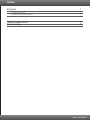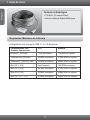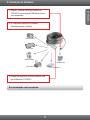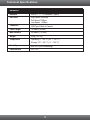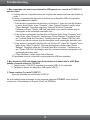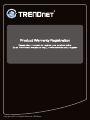Trendnet TU2-EX12 Quick Installation Guide
- Tipo
- Quick Installation Guide

TU2-EX12
1.01
Guia de Instalação Rápida

Índice
Version 02.14.2011
Português 1
1.
2. 2
Antes de Iniciar
Instalação de Hardware
1
Technical Specifications 3
Troubleshooting 4

Português
ŸComputador com uma porta USB 1.1 ou 2.0 disponível
Ÿ
ŸGuia de Instalação Rápida Multilínguas
TU2-EX12 (12 meters/39 feet)
1
Compatibilidade com
Sistemas Operacionais
CPU
Memoria
Windows Vista (32/64-bit)
Windows 7 (32/64-bit)
Mac OS X (10.5)
Windows XP (32/64-bit)/ 2000
Mac OS X (10.6)
800MHz ou superior
1GHz ou superior
867MHz ou superior
300MHz ou superior
Intel Processor
512MB RAM ou superior
1GB RAM ou superior
512MB RAM ou superior
256MB RAM ou superior
256MB RAM ou superior
333MHz ou superior
Mac OS X (10.4)
256MB RAM ou superior
300MHz ou superior
Mac OS X (10.1-10.3)
1GB RAM ou superior
1. Antes de Iniciar
Requisitos Mínimos do Sistema
Conteúdo da Embalagem

PORTUGUÊS
2. Instalação de Hardware
2. O computador detectará e instalará
automaticamente os drivers.
2
Sua instalação está completa.
USB Printer
USB Hub
USB Speaker
USB Drive
USB Camera
Workstation
1. Plugue o conector USB tipo A macho do
TU2-EX12 em uma porta USB disponível em
seu computador.
3. Plugue um dispositivo USB no conector USB
tipo A fêmea do TU2-EX12.
A página está carregando ...

1. Meu computador não detecta meu dispositivo USB quando eu o conecto ao TU2-EX12. O
que devo fazer?
2. Acesse o Gerenciador de dispositivo e confirme que o dispositivo USB no computador
está adequadamente instalado.
1. Para acessar o gerenciador de dispositivo no Windows 7, clique no ícone do Windows
no canto direito inferior, clique “Computer”, clique “System Properties” e então clique
“Device Manager”. Faça duplo clique em “Universal Serial Bus Controllers”.
Certifique-se de que “Generic USB Hub” está listado e que não há nenhum sinal de
interrogação ou de exclamação associado a ele.
2. Para acessar o gerenciador de dispositivo no Windows Vista, clique “Computer” com o
botão direito, clique “Properties” e então clique “Device Manager”. Faça duplo clique
em “Universal Serial Bus Controllers”. Certifique-se de que “Generic USB Hub” está
listado e que não há nenhum sinal de interrogação ou de exclamação associado a ele.
3. Para acessar o gerenciador de dispositivo no Windows XP, clique “My Computer” com o
botão direito, clique “Properties”, clique na aba Hardware e então clique “Device
Manager”. Faça duplo clique em “Universal Serial Bus Controllers”. Certifique-se de
que “Generic USB Hub” está listado e que não há nenhum sinal de interrogação ou de
exclamação associado a ele.
4.
3. Experimente conectar o dispositivo a uma outra porta USB do computador.
2. Meu dispositivo USB está obtendo taxa de transferência de dados inferior a 480 Mbps
quando conectado através do TU2-EX12
3. Posso cascatear 2 ou mais TU2-EX12?
É possível cascatear um total de três TU2-EX12.
Se você ainda encontrar problemas ou tiver perguntas referentes TU2-EX12, favor entrar em
contato com o Departamento de Suporte Técnico da TRENDnet.
1. Confirme estar o TU2-EX12 conectado a uma porta USB 2.0 do computador.
2. Certifique-se de que seu dispositivo USB suporta USB 2.0.
1. Confirme que seu computador atende aos requisitos de sistema conforme especificado na
seção 1.
Clique Hardware, e então clique Device Manager.
Troubleshooting
4
A página está carregando ...
A página está carregando ...
A página está carregando ...
A página está carregando ...
-
 1
1
-
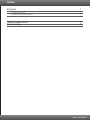 2
2
-
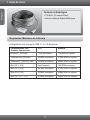 3
3
-
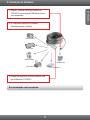 4
4
-
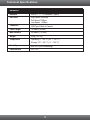 5
5
-
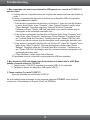 6
6
-
 7
7
-
 8
8
-
 9
9
-
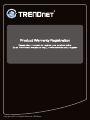 10
10
Trendnet TU2-EX12 Quick Installation Guide
- Tipo
- Quick Installation Guide
em outros idiomas
- English: Trendnet TU2-EX12
Artigos relacionados
-
Trendnet TU2-H4PC Quick Installation Guide
-
Trendnet TU2-400E Quick Installation Guide
-
Trendnet TU2-P2W Quick Installation Guide
-
Trendnet TU2-H5PI Quick Installation Guide
-
Trendnet TU2-400 Quick Installation Guide
-
Trendnet TU3-H4 Quick Installation Guide
-
Trendnet TU2-700 Ficha de dados
-
Trendnet TU2-PMLINK Quick Installation Guide
-
Trendnet TU2-NU4 Quick Installation Guide
-
Trendnet TU2-ET100 Quick Installation Guide